Все способы:
Яндекс.Браузер
Пользователи вместе с веб-обозревателем получают встроенное в него средство блокировки рекламы. Да, работает оно неидеально, однако скрывает большинство навязчивых объявлений. Помимо этого, ничего не мешает установить дополнительную утилиту в виде расширения, которое точно уберет раздражающую рекламу. Рассмотрим оба варианта.
Способ 1: Отключение встроенного блокировщика
- Кликните в правом верхнем углу по кнопке меню и перейдите к разделу «Настройки».
- В левой части окна перейдите на вкладку «Инструменты». В правой, в блоке «Блокировка рекламы», снимите галочки с пунктов «Блокировать рекламу, мешающую просмотру страниц» и «Блокировать шокирующую рекламу».
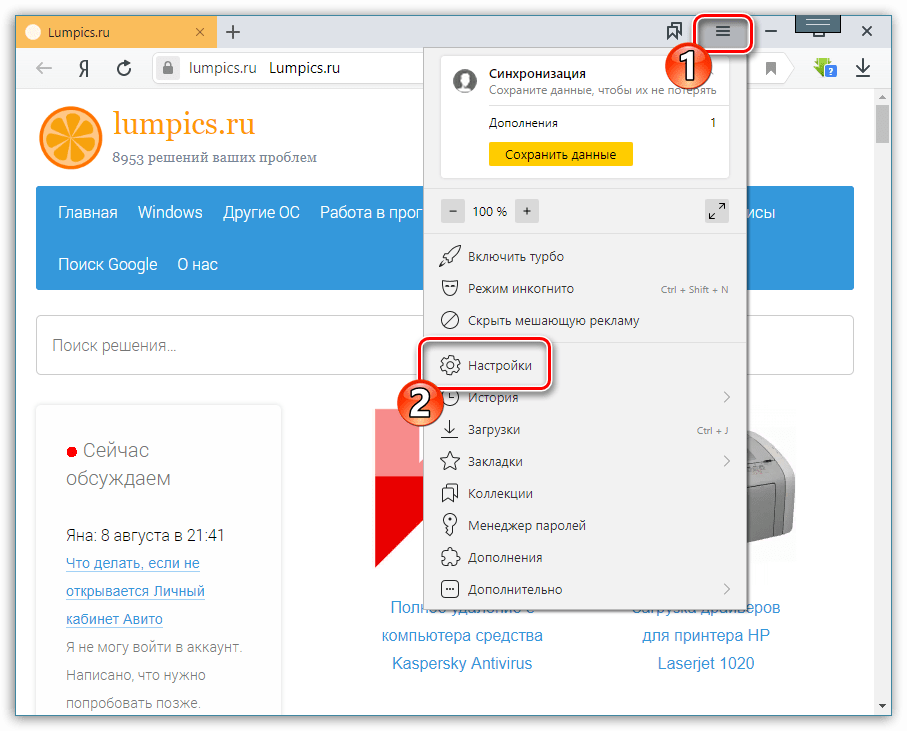
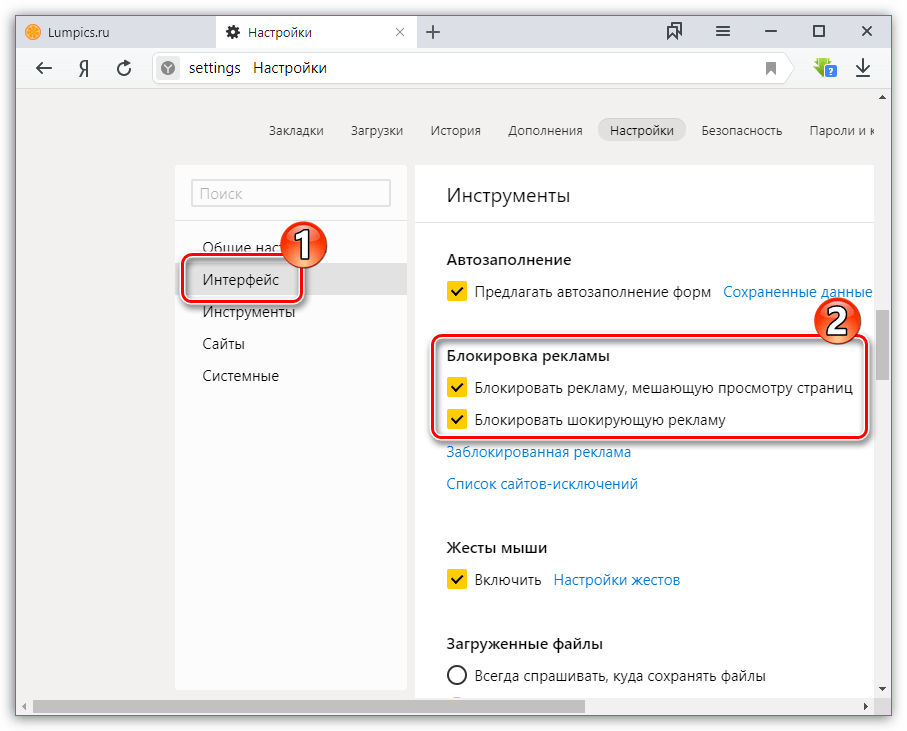
Способ 2: Отключение дополнений в браузере
- Кликните в правом верхнем углу по кнопке меню веб-обозревателя и перейдите к разделу «Дополнения».
- На экране отобразится список расширений Яндекс.Браузера, в котором вам потребуется найти свой блокировщик (в нашем примере требуется отключить Адблок), а затем перевести около него ползунок со «Вкл» на «Выкл».
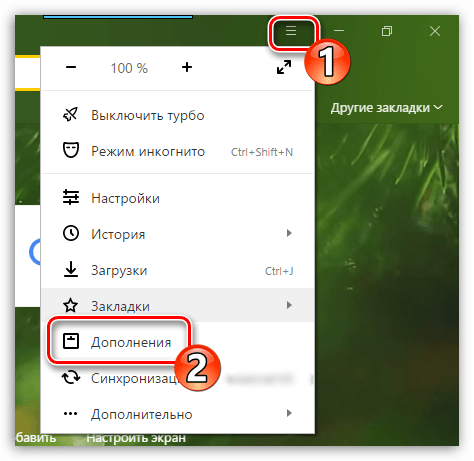
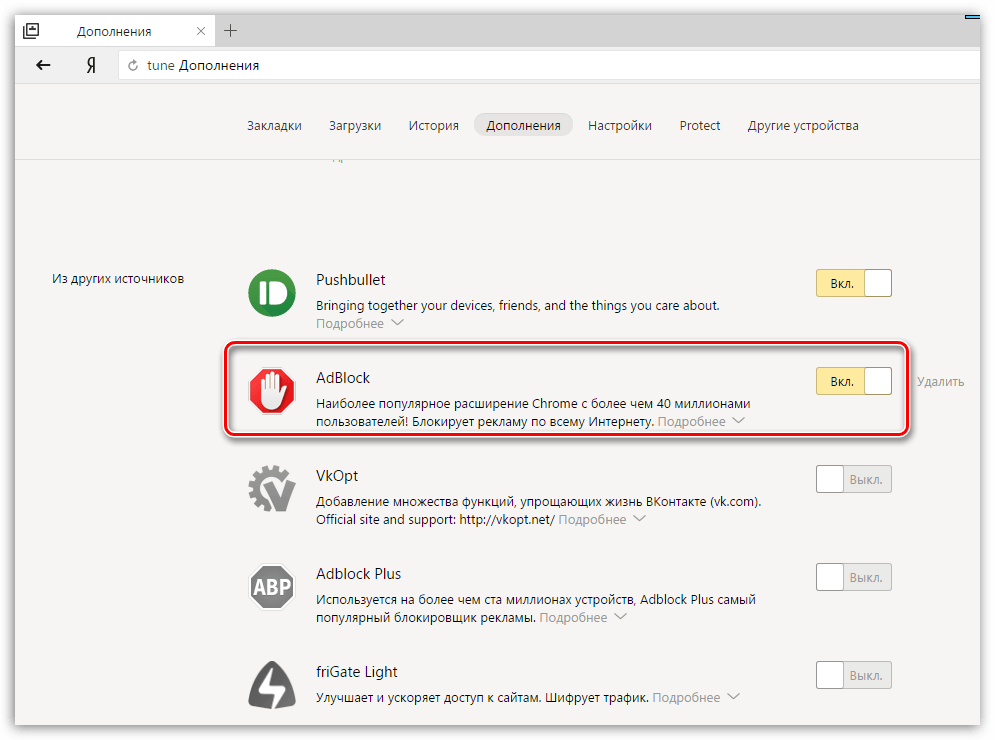
Google Chrome
Чаще всего в Google Chrome в качестве средства блокировки выступают специальные расширения. Чтобы включить отображение объявлений, необходимо деактивировать каждое такое ПО.
- Откройте главное меню в правом верхнем углу программы и выберите раздел «Расширения».
- Найдите используемый блокировщик рекламы. Например, это может быть AdBlock, AdGuard, uBlock. И сместите ползунок в левую сторону.
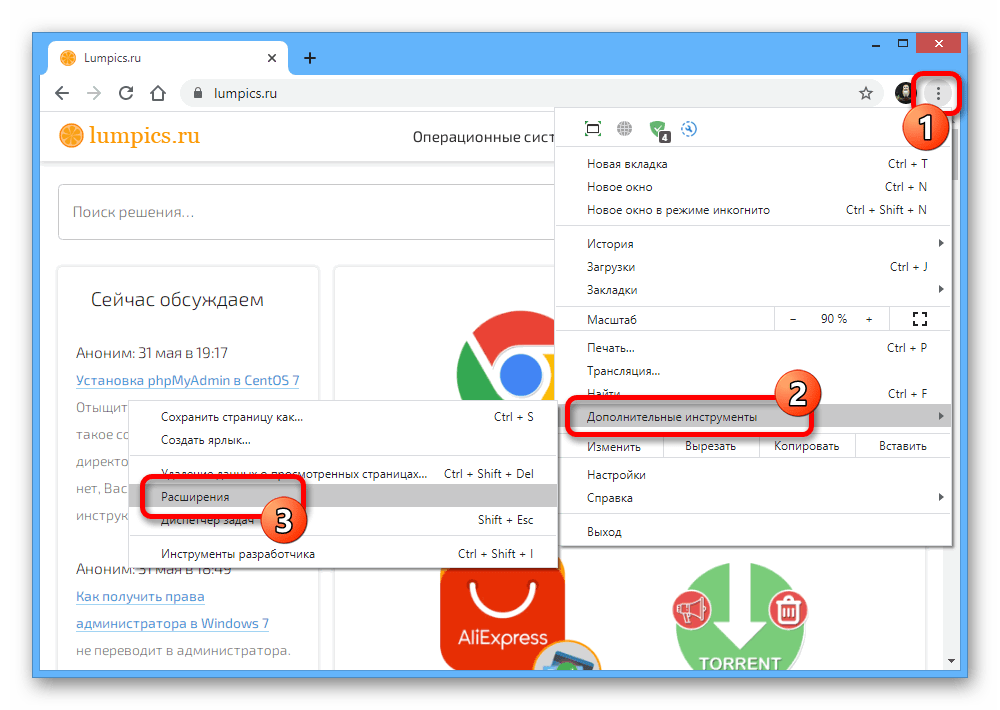
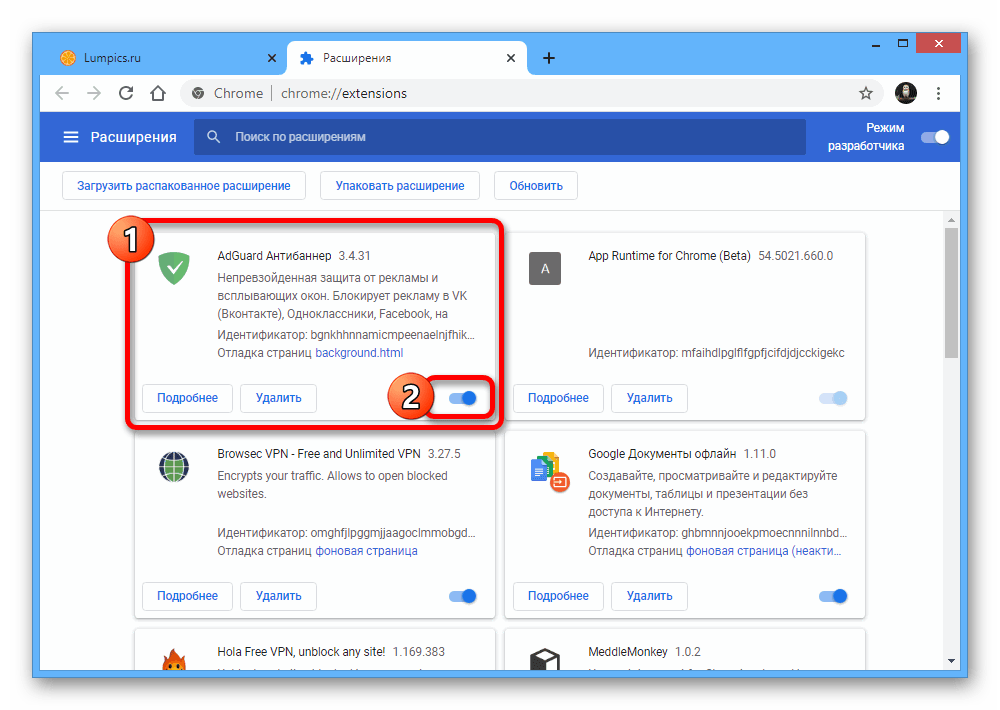
Opera
Что касается Opera, то встроенный в этот веб-обозреватель блокировщик рекламы можно назвать самым продвинутым, поскольку он показывает динамику удаленных объявлений и выводит на экран их счетчик. К тому же информация находится всегда на виду, а при открытии соответствующего окна появляется возможность управления блокировками на конкретных сайтах.
- Для этого после перехода на веб-ресурс в адресной строке нажмите по синему значку с щитом.
- В появившемся окне нажмите кнопку «Отключить для этого сайта», чтобы инструмент не блокировал объявления на текущем сайте.
- Для перехода в общие настройки щелкните по значку с шестеренкой.
- На новой вкладке вы увидите переключатель, отвечающий за полную деактивацию данного инструмента. В выключенном состоянии он не заблокирует ни одного рекламного объявления.
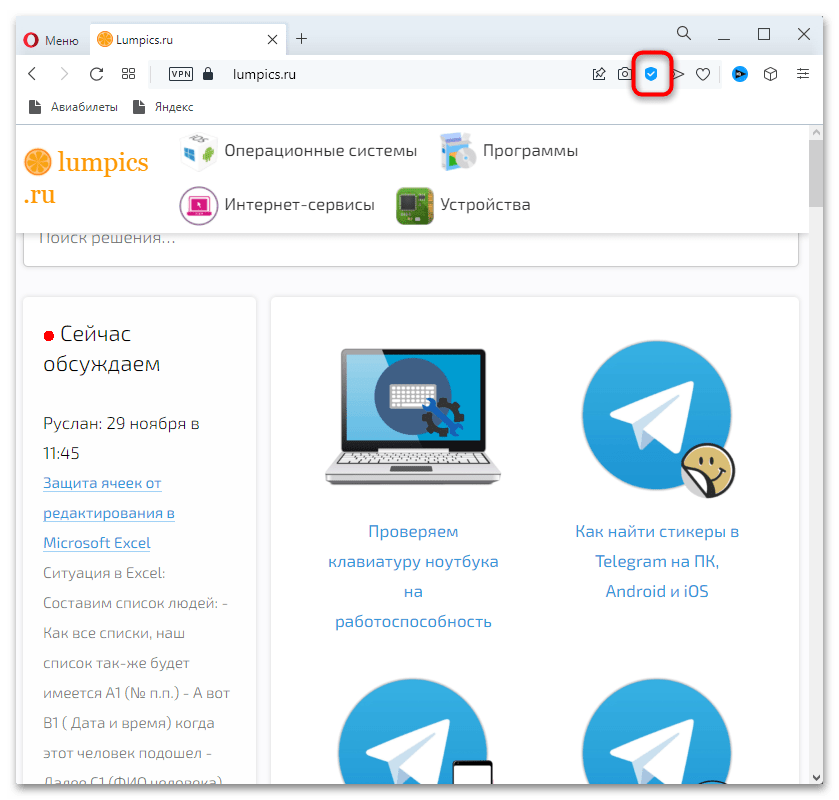
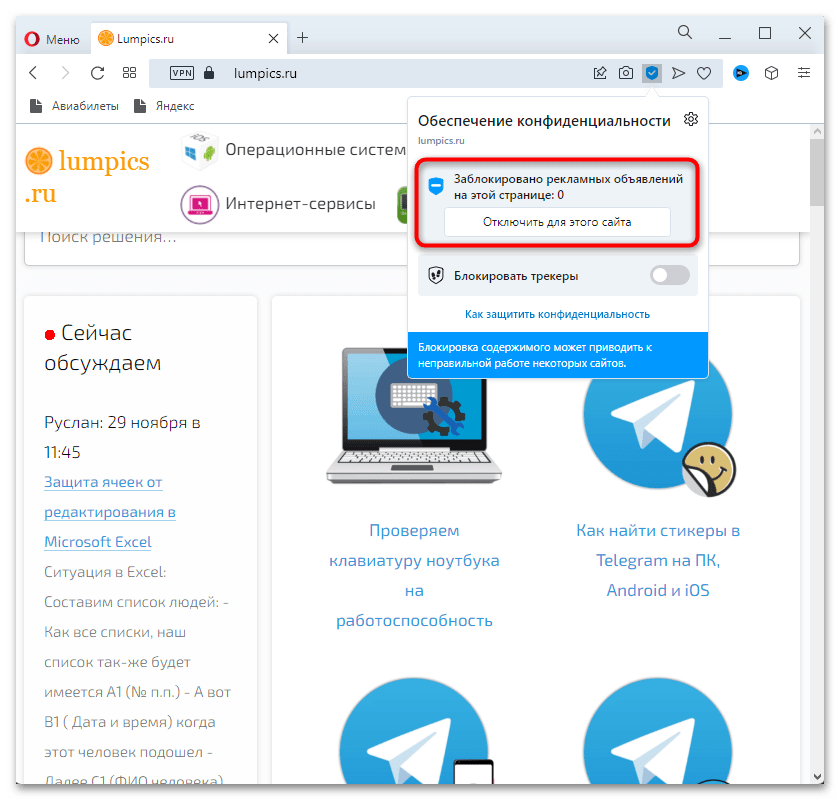
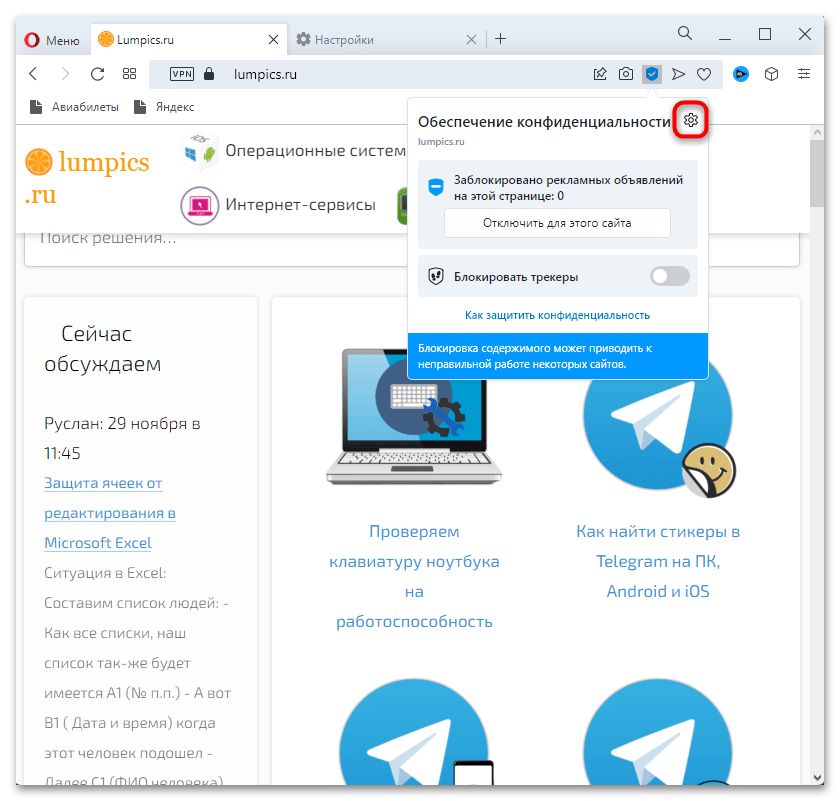
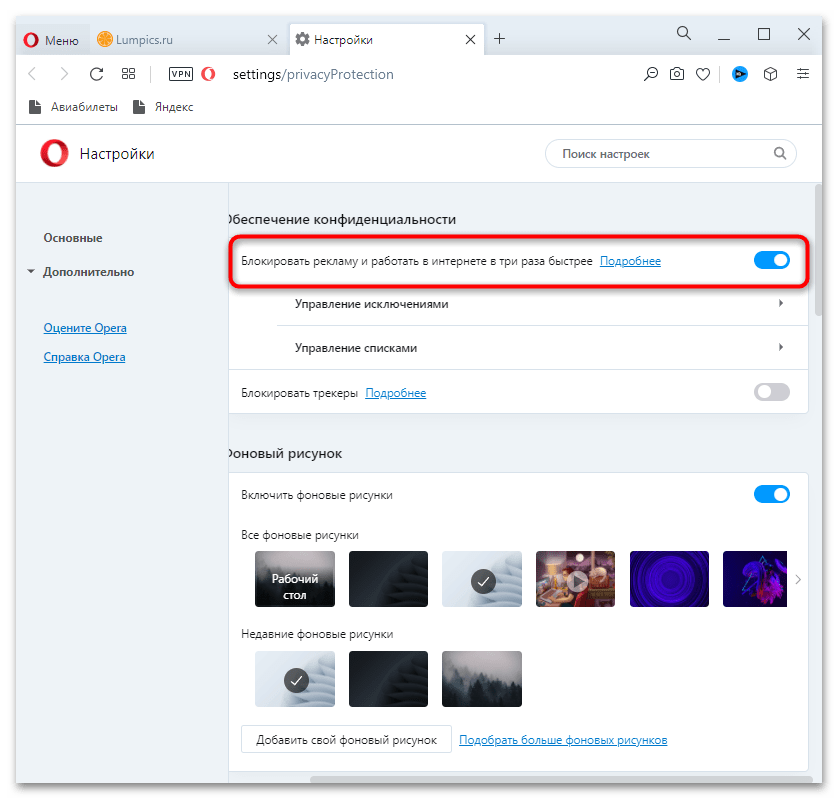
Если речь идет об использовании сторонних разрешений, их управление осуществляется в соответствии с интерфейсом, что актуально, когда нужно отключить блокировку только на одном сайте. Для полной деактивации понадобится открыть меню работы с дополнениями. Давайте во всем разберемся по порядку:
- Для управления блокировкой на текущей странице вызовите меню с расширениями и нажмите по требуемому левой кнопкой мыши.
- Перетащите переключатель в неактивное состояние или щелкните по соответствующей кнопке для отключения (зависит от интерфейса расширения).
- Чтобы перейти в общие настройки, вызовите меню дополнения и нажмите «Управление расширением».
- На новой вкладке передвиньте переключатель «Вкл.» в неактивное состояние. Теперь расширение не будет блокировать рекламу ни на одном сайте.

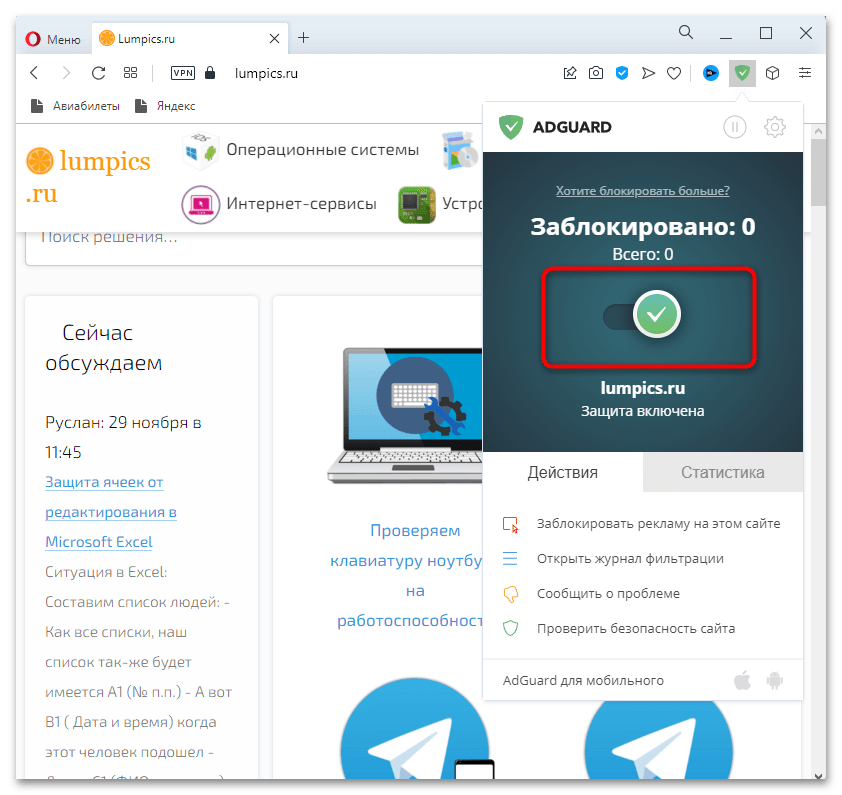
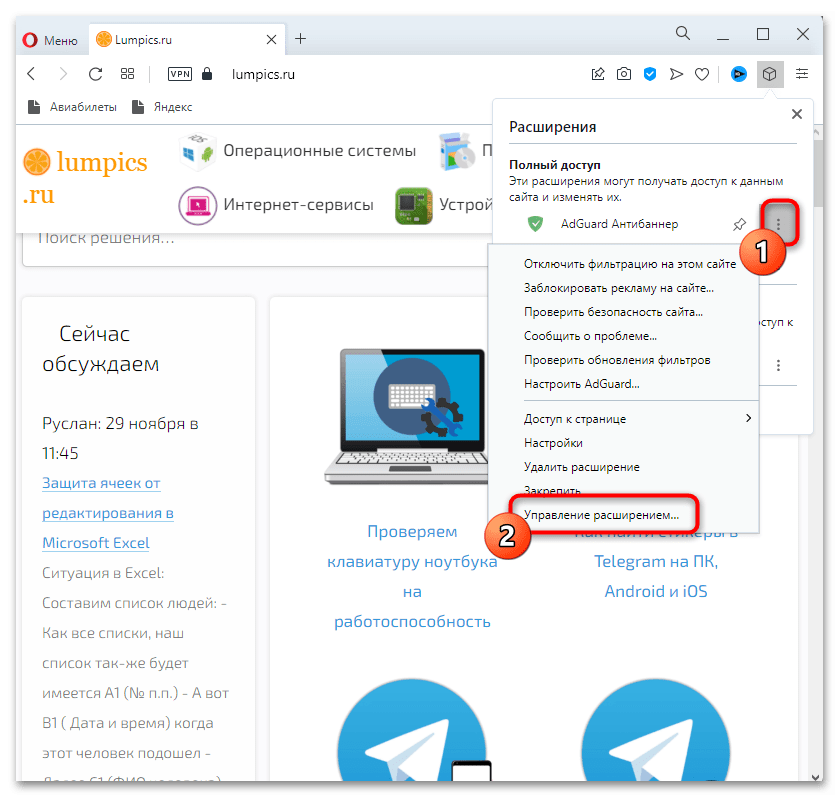
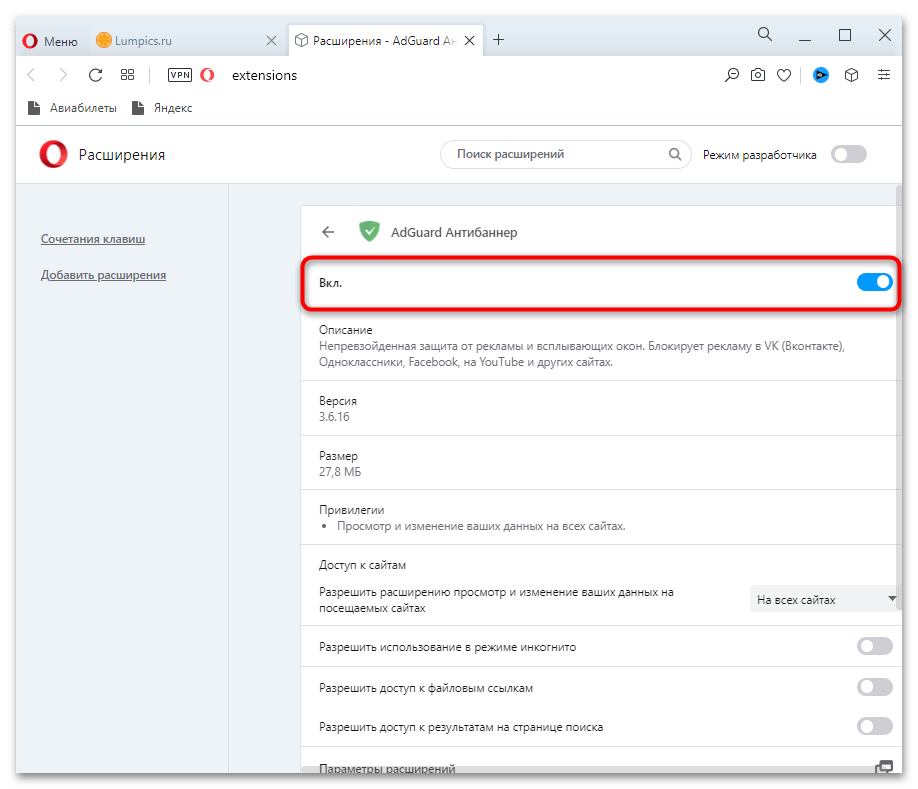
Mozilla Firefox
В завершение рассмотрим выполнение тех же действий в Mozilla Firefox. К сожалению, пока разработчики не добавили встроенного средства для блокировки рекламы, но по умолчанию не открываются всплывающие окна и работает система защиты, которая может скрывать некоторые объявления. Отключайте все эти параметры только в том случае, если уверены, что после этого не возникнет негативных последствий.
- Откройте меню браузера и перейдите в «Настройки».
- Выберите раздел «Приватность и Защита», где на свое усмотрение можете отключить практически все средства защиты. Скорее всего, некоторые рекламные объявления после этого будут показываться, поскольку браузер мог подозревать сайты в криптомайнерстве или отслеживании, из-за чего блокировал определенный контент.
- Опуститесь ниже и снимите галочку с «Блокировать всплывающие окна». Чаще всего в них сайты размещают спам и мошеннические заголовки, поэтому осуществляйте манипуляции только на свой страх и риск.
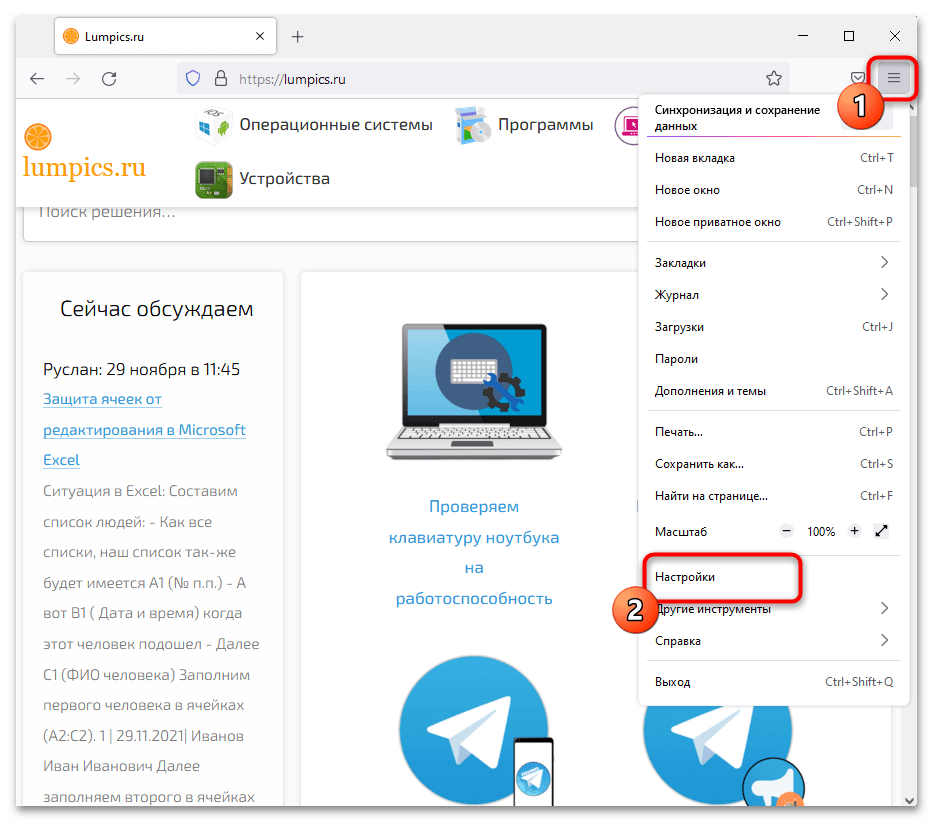
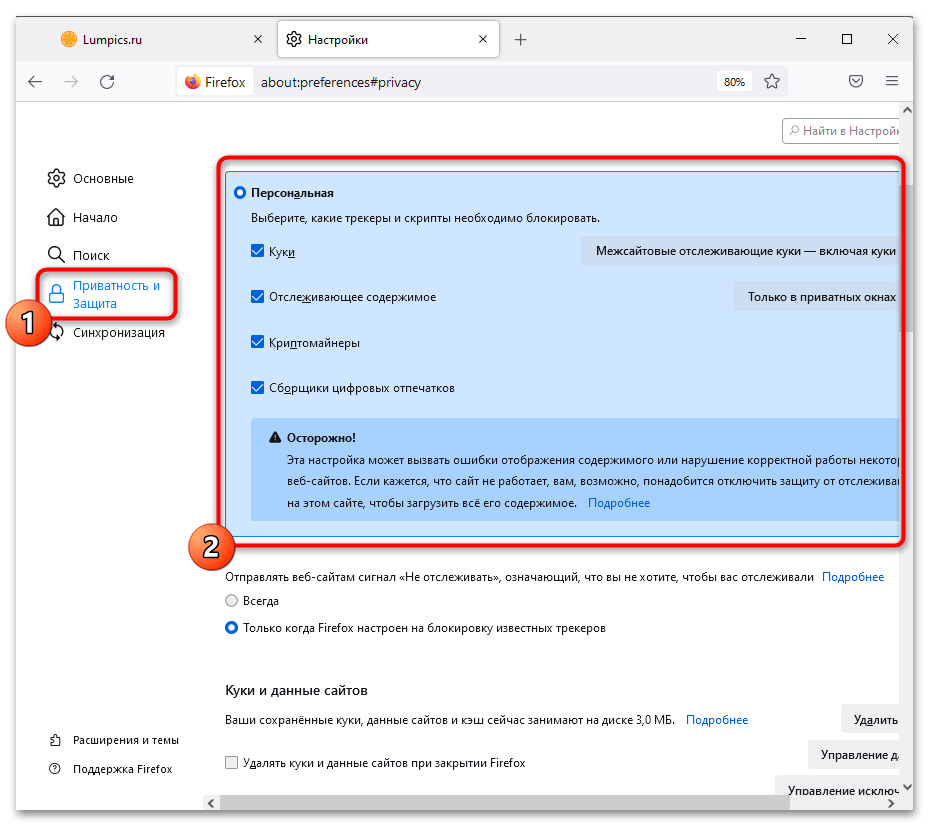
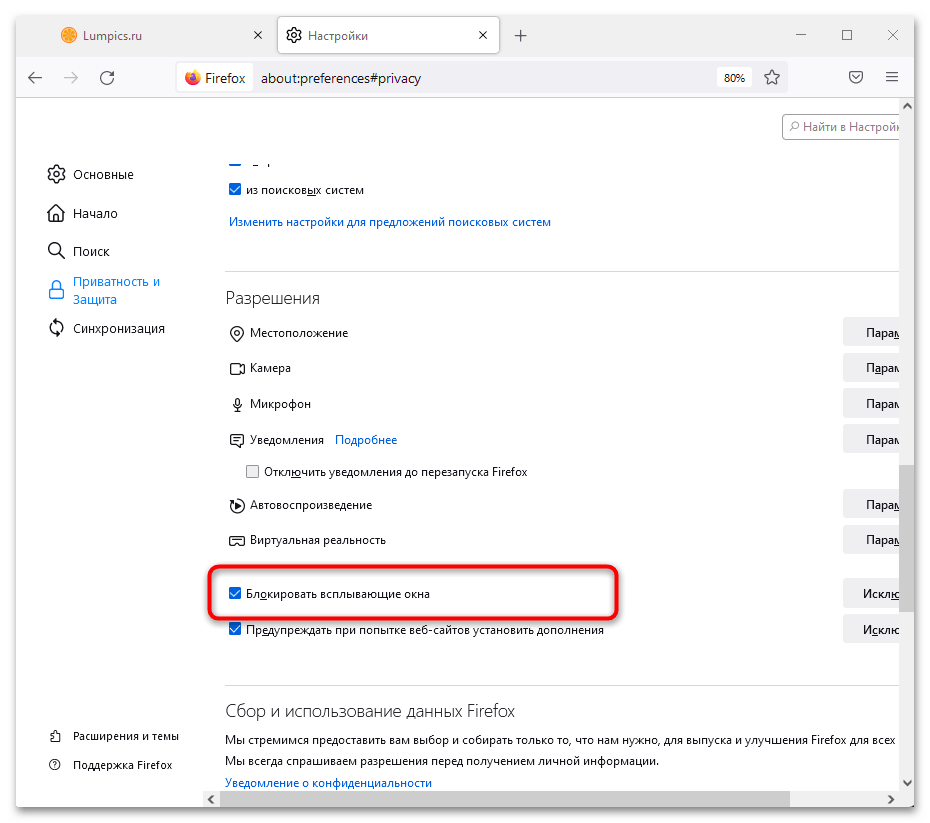
Ничего необычного в отключении установленных сторонних разрешений нет, но все же остановимся более детально на этом процессе, если вы впервые сталкиваетесь с подобным взаимодействием в браузере.
- Обычно дополнения в Mozilla Firefox отображаются на верхней панели, поэтому нажмите по его значку и приостановите действие на текущем сайте.
- Если нужно деактивировать блокировку для всех сайтов сразу, разверните меню браузера и перейдите в «Дополнения и темы».
- Откройте раздел «Расширения» отыщите блокировщик рекламы и отключите его.
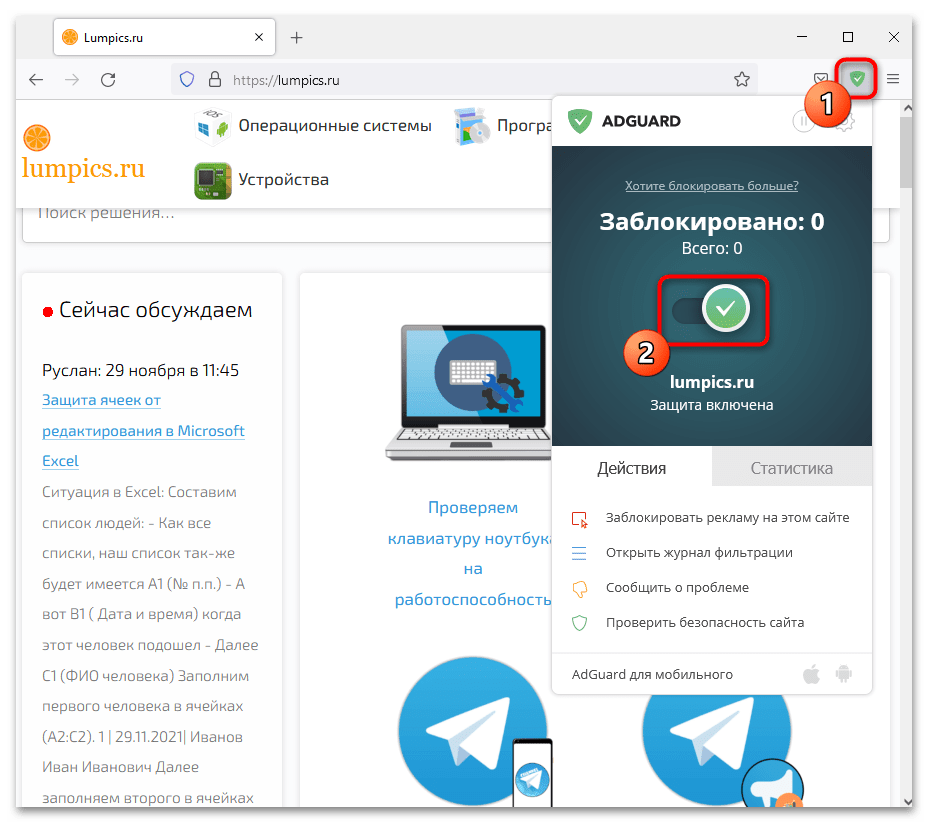
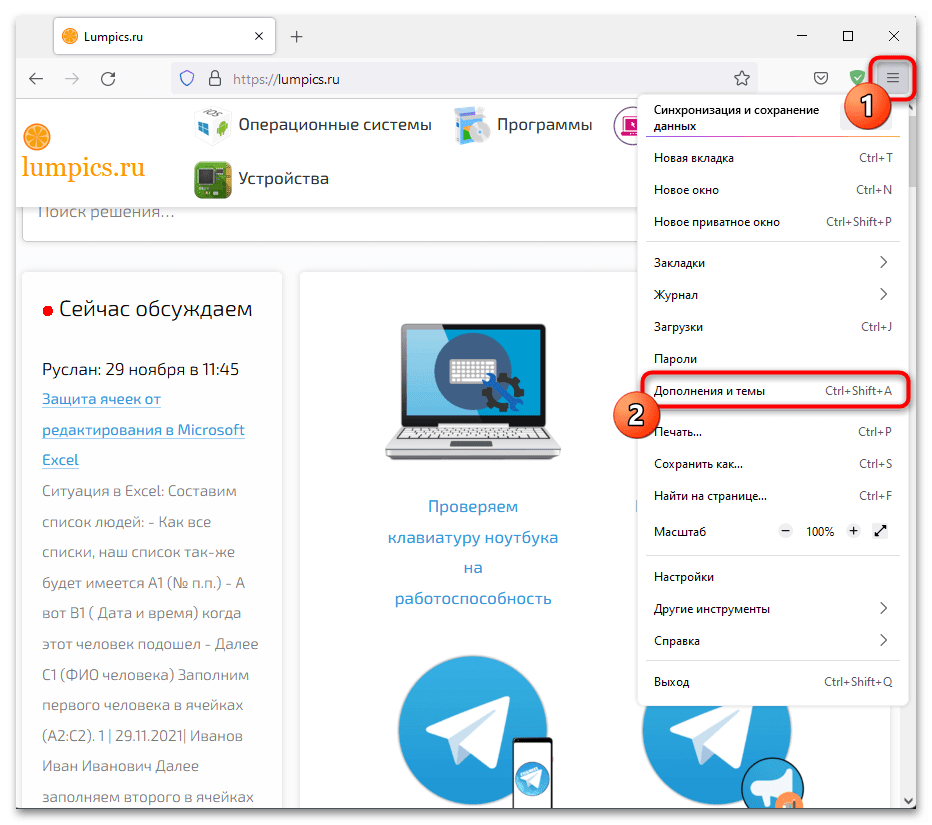
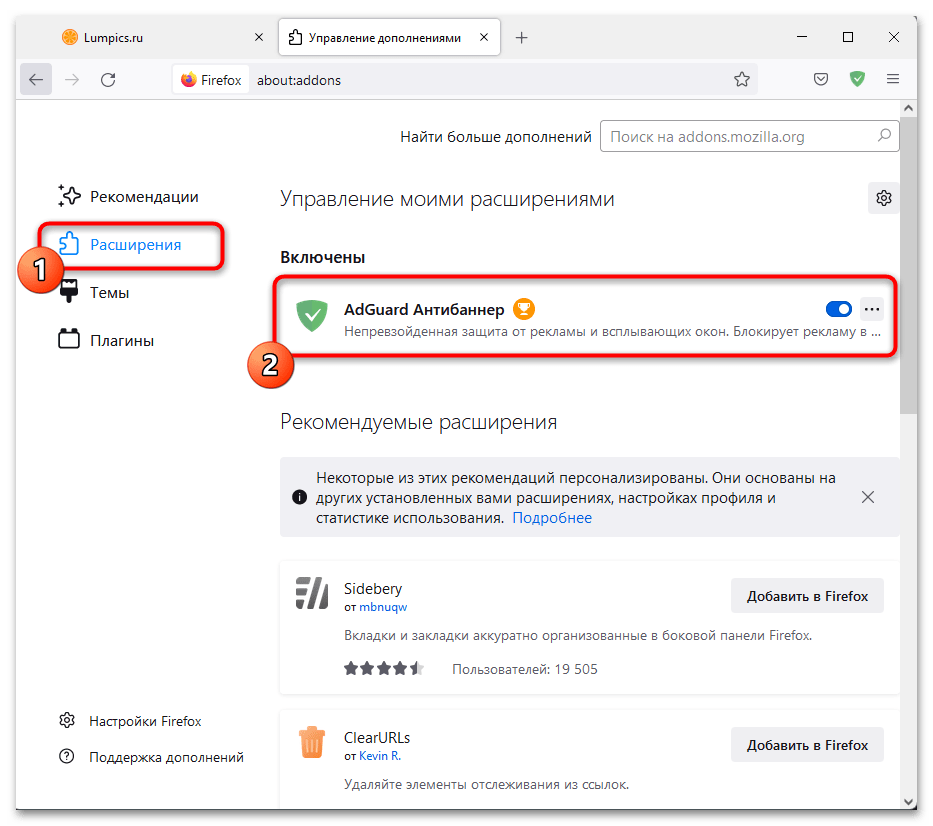
 Наша группа в TelegramПолезные советы и помощь
Наша группа в TelegramПолезные советы и помощь
 lumpics.ru
lumpics.ru
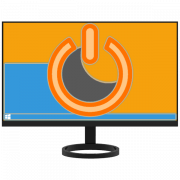


отключила блокировщик а объявления о нарушение условий не пропадает, как это пофиксить????????
Здравствуйте, Аноним. Это может быть связано с тем, что сайт все еще продолжает распознавать наличие блокировщика рекламы. Попробуйте открыть его в режиме инкогнито или через другой браузер. Ну или можете удалить расширение на время, пока пользуетесь данным сайтом. В некоторых случаях помогает добавление сайта в исключения расширения через его настройки, но это нужно разбираться, какое именно решение вы используете.
Уважаемые,помогите мне отключить блокировщика рекламы,так как я сама не могу отключить рекламу!
Не могу снять блокировщик рекламы
Здравствуйте, Аноним. Как видите, в данной статье расписаны разные браузеры и разные программы. Уточните, пожалуйста, какой именно блокировщик рекламы вы используете? Если это расширение в веб-обозревателе, возможно, вы используете кнопку отключения блокировки только на одном сайте, а не полностью отключаете дополнение. Впрочем, лучше уточните название, чтобы мы могли предоставить вам точные инструкции.